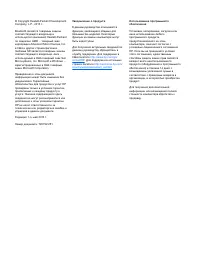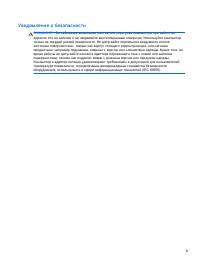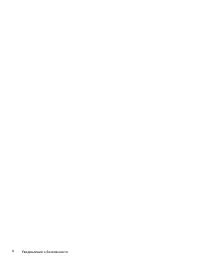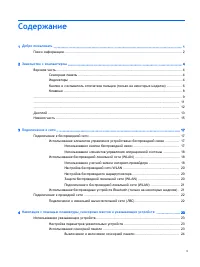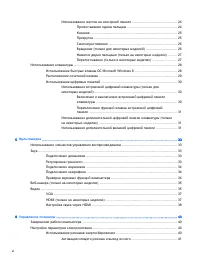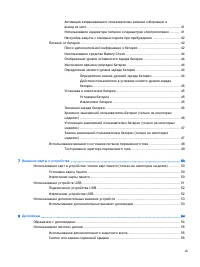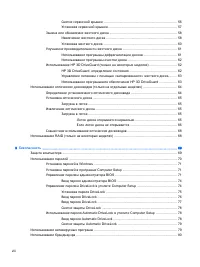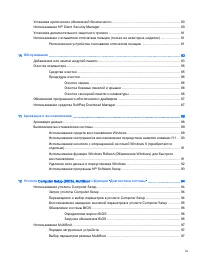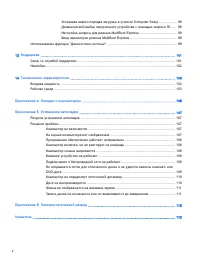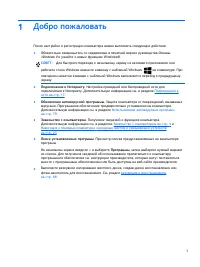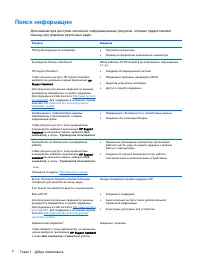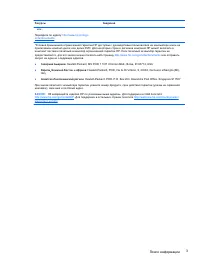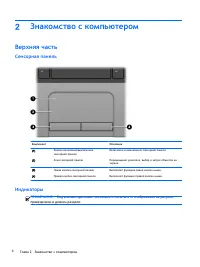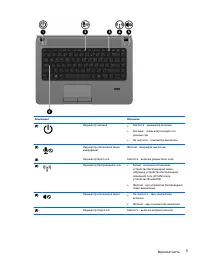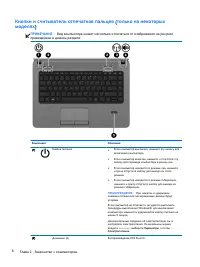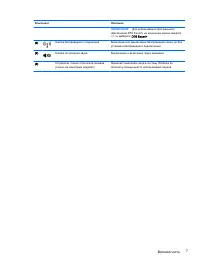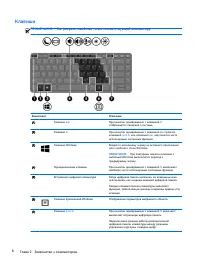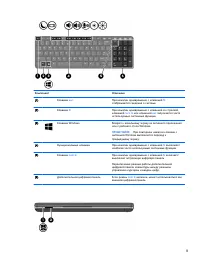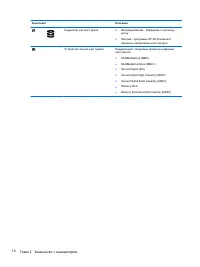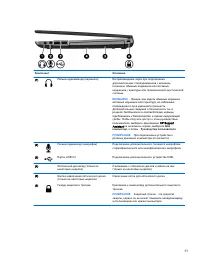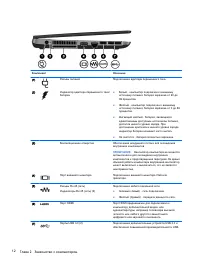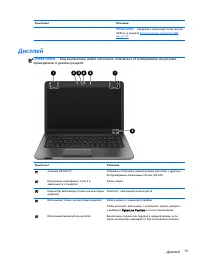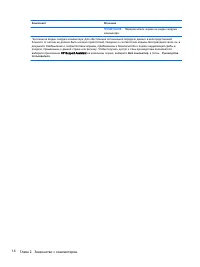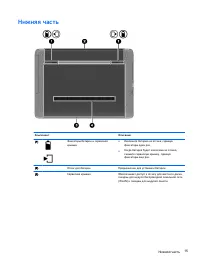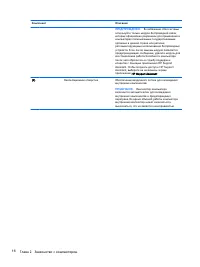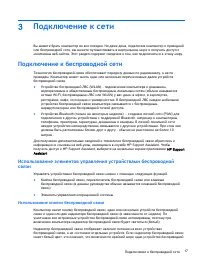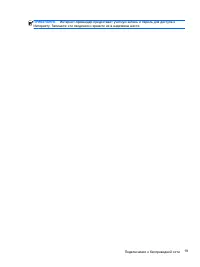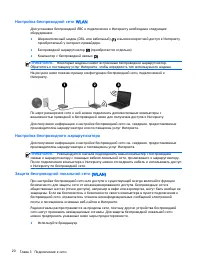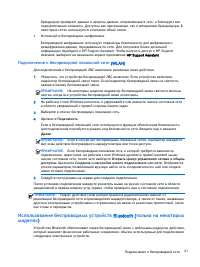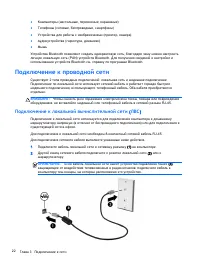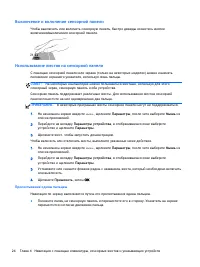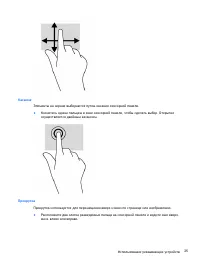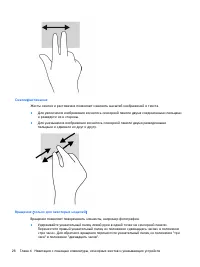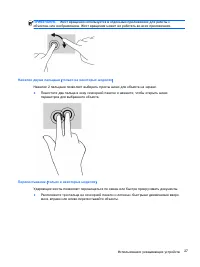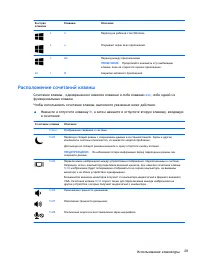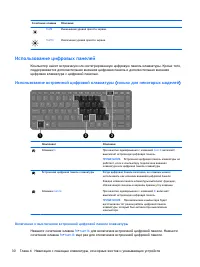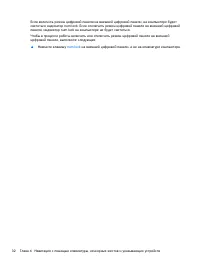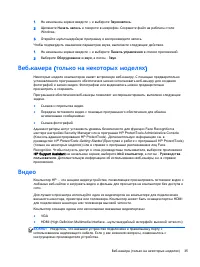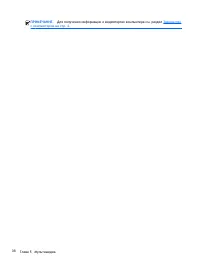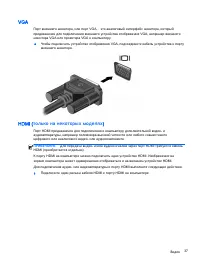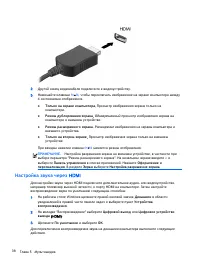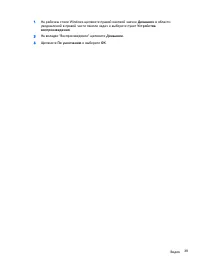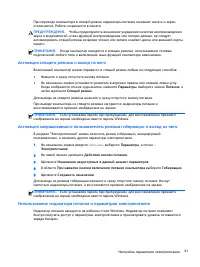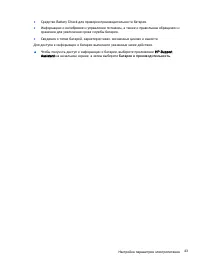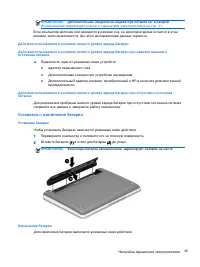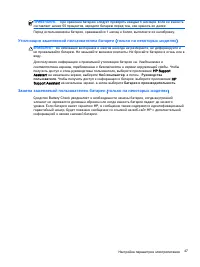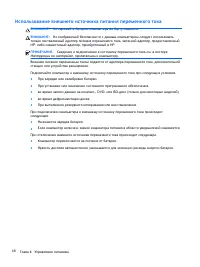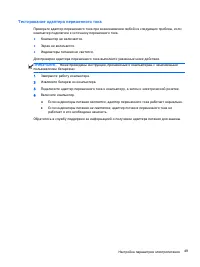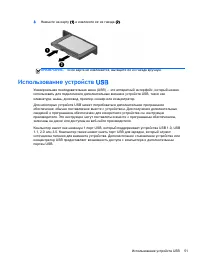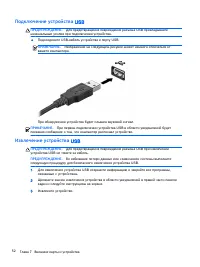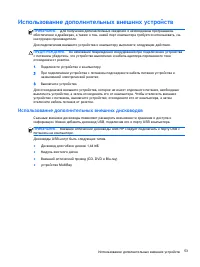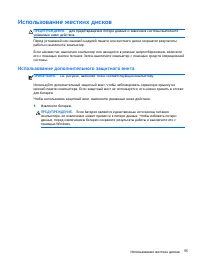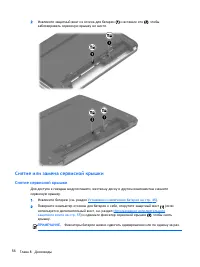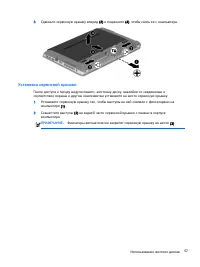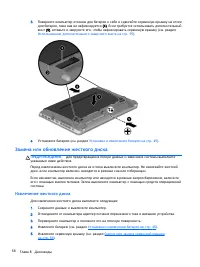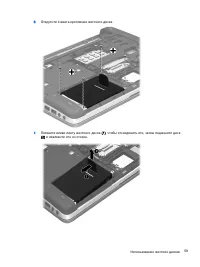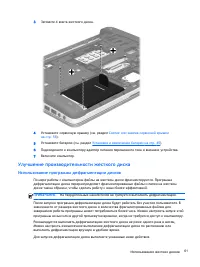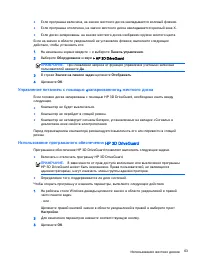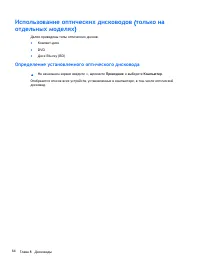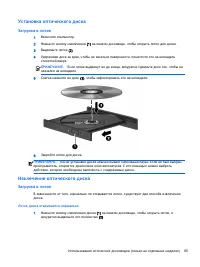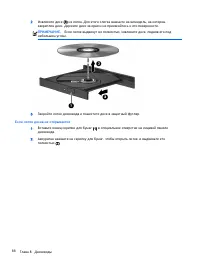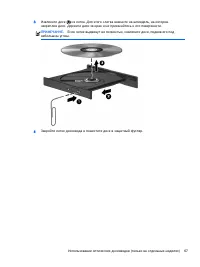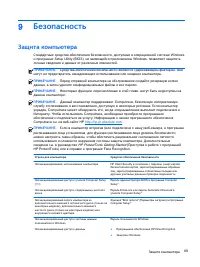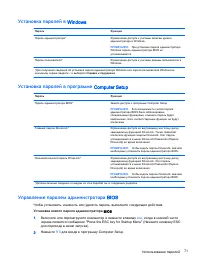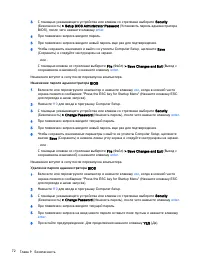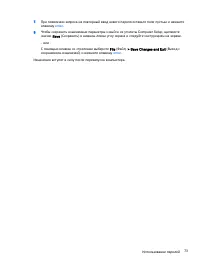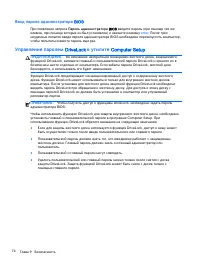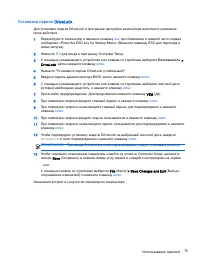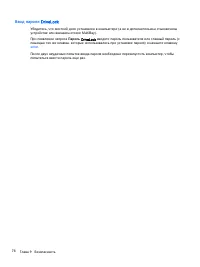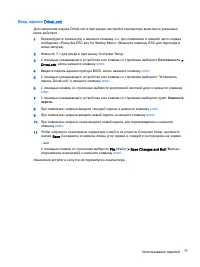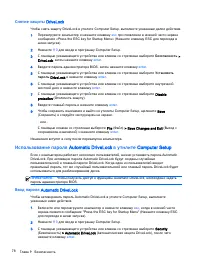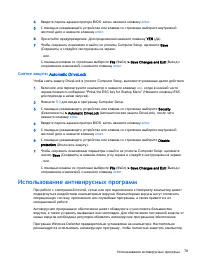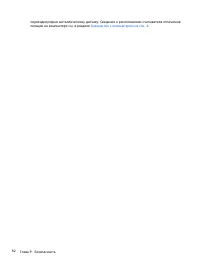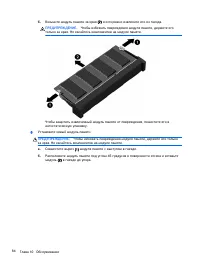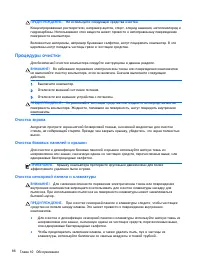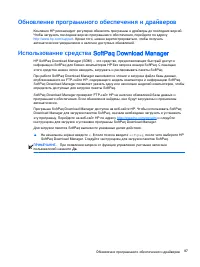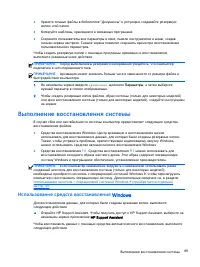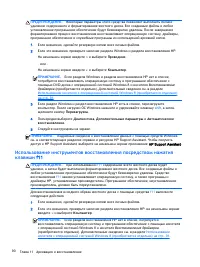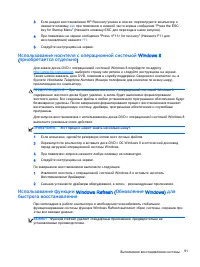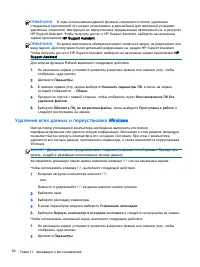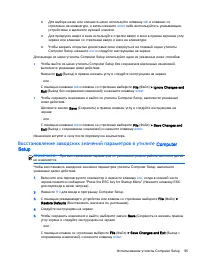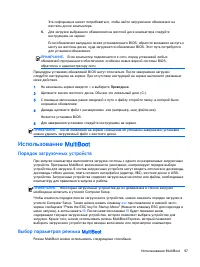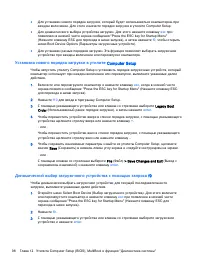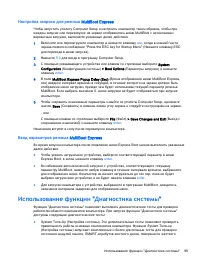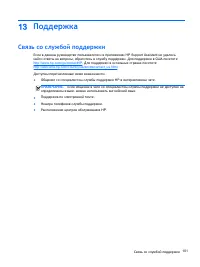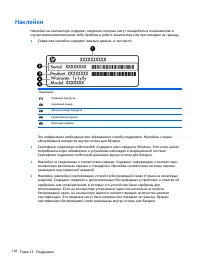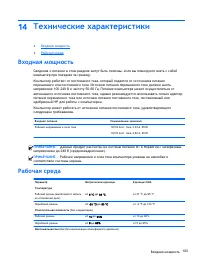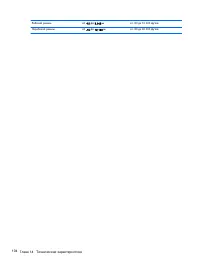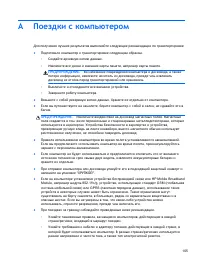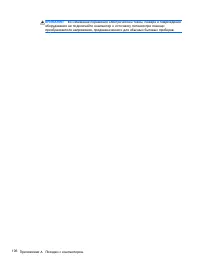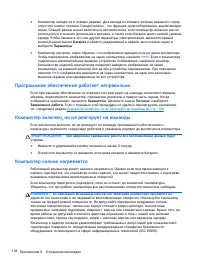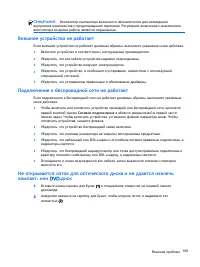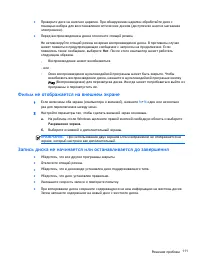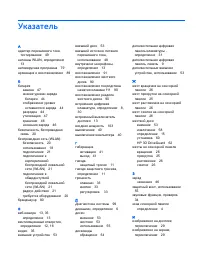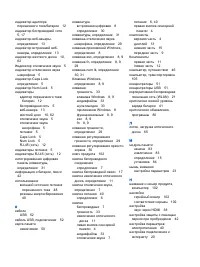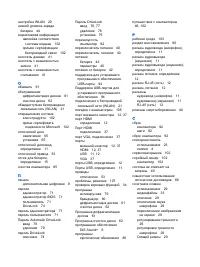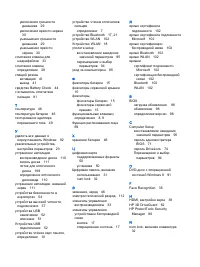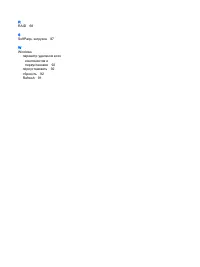Ноутбуки HP ProBook 445 G1 (W8) - инструкция пользователя по применению, эксплуатации и установке на русском языке. Мы надеемся, она поможет вам решить возникшие у вас вопросы при эксплуатации техники.
Если остались вопросы, задайте их в комментариях после инструкции.
"Загружаем инструкцию", означает, что нужно подождать пока файл загрузится и можно будет его читать онлайн. Некоторые инструкции очень большие и время их появления зависит от вашей скорости интернета.
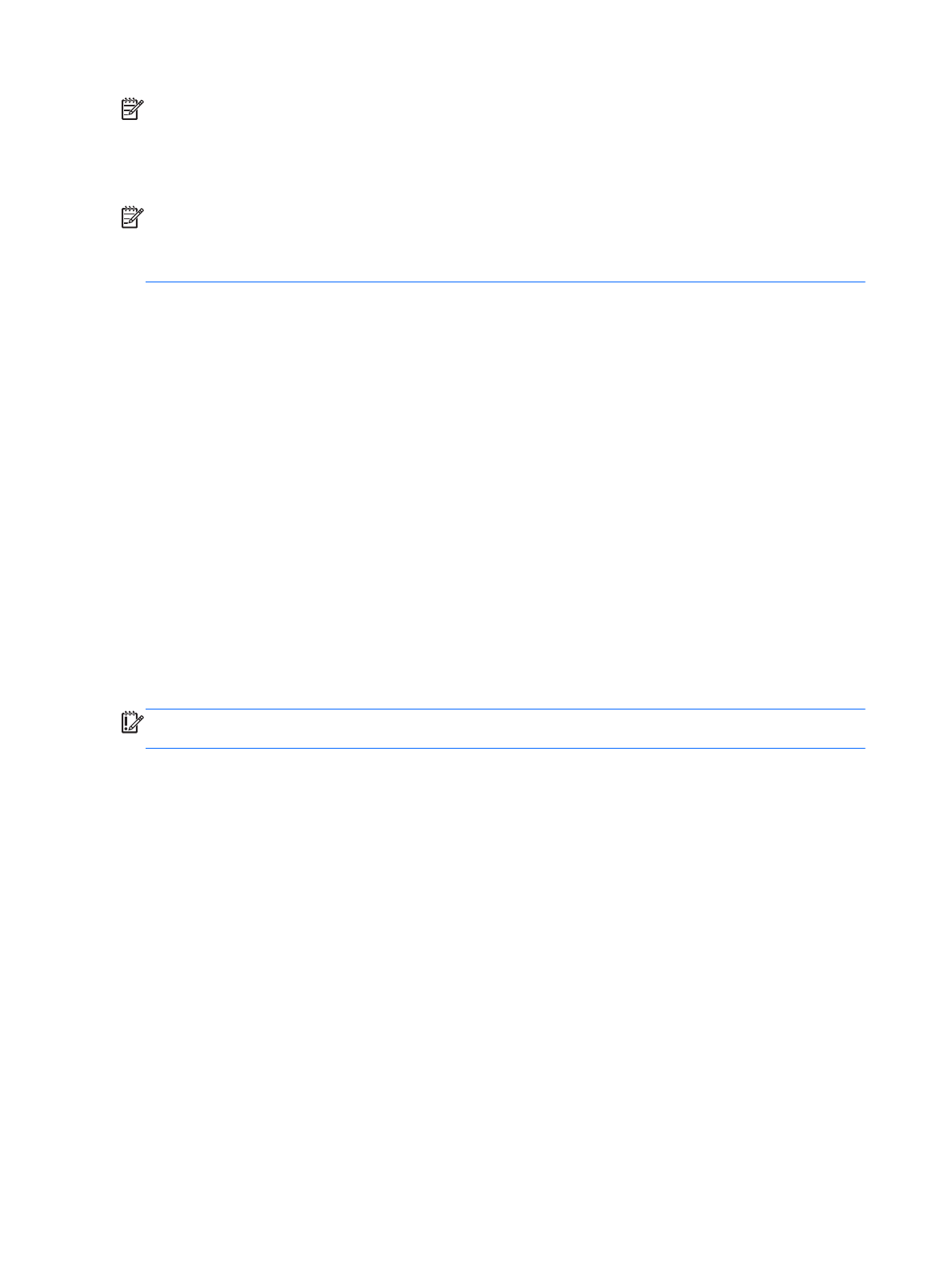
ПРИМЕЧАНИЕ
.
В
ходе
использования
данной
функции
сохраняется
список
удаленных
стандартных
приложений
;
его
можно
использовать
в
дальнейшем
для
повторной
установки
удаленных
элементов
.
Инструкции
по
переустановке
традиционных
приложений
см
.
в
ресурсах
HP Support Assistant.
Чтобы
получить
доступ
к
HP Support Assistant,
выберите
на
начальном
экране
приложение
HP Support Assistant.
ПРИМЕЧАНИЕ
.
Во
время
выполнения
обновления
может
появиться
запрос
на
разрешение
или
ввод
пароля
.
Для
получения
более
детальной
информации
см
.
раздел
HP Support Assistant.
Чтобы
получить
доступ
к
HP Support Assistant,
выберите
на
начальном
экране
приложение
HP
Support Assistant.
Для
запуска
функции
Refresh
выполните
следующие
действия
.
1
.
На
начальном
экране
установите
указатель
в
верхнем
правом
или
нижнем
углу
,
чтобы
отобразить
чудо
-
кнопки
.
2
.
Щелкните
Параметры
.
3
.
В
нижнем
правом
углу
экрана
выберите
Изменить
параметры
ПК
,
а
потом
на
экране
,
который
отобразится
,
—
Общие
.
4
.
Прокрутите
список
с
правой
стороны
,
чтобы
отобразить
пункт
Восстановление
ПК
без
удаления
файлов
.
5
.
Выберите
Обновить
ПК
,
не
затрагивая
файлы
,
затем
выберите
Приступаем
к
работе
и
следуйте
инструкциям
на
экране
.
Удаление
всех
данных
и
переустановка
Windows
Иногда
перед
утилизацией
компьютера
необходимо
выполнить
его
полное
переформатирование
или
удалить
личную
информацию
.
Описанная
в
этом
разделе
процедура
позволяет
быстро
вернуть
компьютер
в
его
исходное
состояние
.
При
этом
с
компьютера
удаляются
все
личные
данные
,
приложения
и
параметры
,
а
также
выполняется
переустановка
Windows.
ВАЖНО
!
Данная
опция
не
предусматривает
создание
резервных
копий
данных
.
Прежде
чем
начать
,
создайте
резервные
копии
важных
личных
данных
.
Активировать
указанную
опцию
можно
нажатием
клавиши
f11
или
на
начальном
экране
.
Чтобы
использовать
клавишу
f11
,
выполните
следующие
действия
.
1
.
Во
время
загрузки
компьютера
нажмите
f11
.
–
или
–
Нажмите
и
удерживайте
f11
во
время
нажатия
кнопки
питания
.
2
.
Выберите
язык
.
3
.
Выберите
раскладку
клавиатуры
.
4
.
В
меню
параметров
загрузки
выберите
Устранение
неполадок
.
5
.
Выберите
Вернуть
компьютер
в
исходное
состояние
и
следуйте
инструкциям
на
экране
.
Чтобы
использовать
начальный
экран
,
выполните
следующие
действия
.
1
.
На
начальном
экране
установите
указатель
в
верхнем
правом
или
нижнем
углу
,
чтобы
отобразить
чудо
-
кнопки
.
2
.
Щелкните
Параметры
.
92
Глава
11
Архивация
и
восстановление
Содержание
- 5 Содержание
- 14 Верхняя; Сенсорная; Индикаторы
- 18 Клавиши
- 23 Дисплей
- 27 Подключение
- 38 Microsoft Windows 8
- 39 Расположение
- 43 Мультимедиа; Звук; Регулировка
- 47 только
- 52 Питание
- 54 Battery Check
- 55 Установка
- 62 Извлечение
- 64 Дисководы; Обращение
- 66 Снятие
- 74 Определение
- 79 Защита
- 81 Computer Setup
- 84 Управление; утилите
- 88 Ввод; Automatic DriveLock
- 90 HP Client Security Manager
- 93 Обслуживание; Добавление
- 95 Очистка; Средства
- 97 SoftPaq Download Manager
- 98 Архивация
- 99 Выполнение
- 102 Удаление
- 104 Утилита; MultiBoot; функция
- 105 Computer
- 106 Обновление; Загрузка
- 109 MultiBoot Express
- 111 Поддержка; Связь
- 112 Наклейки
- 113 Входная; Рабочая
- 117 Ресурсы; Решение
- 123 Указатель
Характеристики
Остались вопросы?Не нашли свой ответ в руководстве или возникли другие проблемы? Задайте свой вопрос в форме ниже с подробным описанием вашей ситуации, чтобы другие люди и специалисты смогли дать на него ответ. Если вы знаете как решить проблему другого человека, пожалуйста, подскажите ему :)